はじめに
Microsoft SQL Server Management Studio 18を使用してデータベースをバックアップする方法とリストアする方法をまとめておきます。
データベースのバックアップ
Microsoft SQL Server Management Studio 18を起動します。
バックアップしたいデータベースを右クリックします。
プルダウンメニューから[タスク]-[バックアップ]をクリックします。
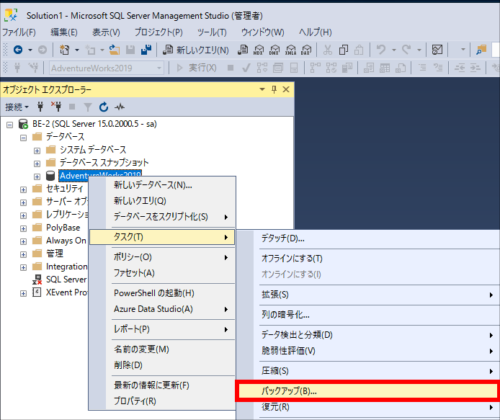
バックアップの種類が「完全」になっていることを確認します。「追加」ボタンをクリックします。
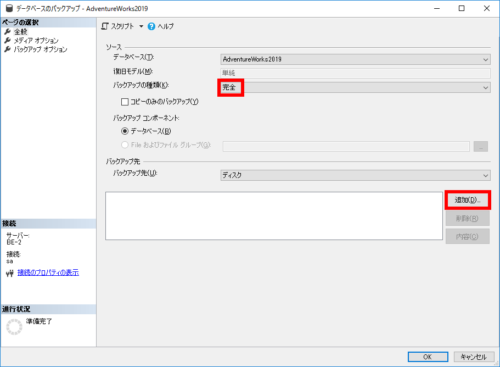
バックアップ先を指定して「OK」ボタンをクリックします。
C:\Program Files\Microsoft SQL Server\MSSQL15.MSSQLSERVER\MSSQL\Backup\BackupTest.bak
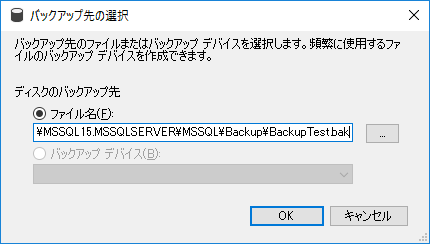
再度、「OK」ボタンをクリックします。バックアップが取得されます。
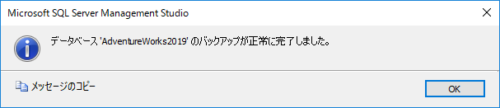
データベースのリストア
Microsoft SQL Server Management Studio 18を起動します。
バックアップしたいデータベースを右クリックします。
プルダウンメニューから[タスク]-[復元]-[データベース]をクリックします。
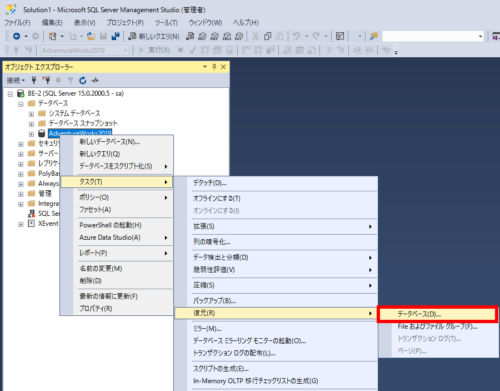
ソースで「デバイス」にチェックを入れます。「...」ボタンをクリックしデータベースのバックアップパスを指定します。
C:\Program Files\Microsoft SQL Server\MSSQL15.MSSQLSERVER\MSSQL\Backup\BackupTest.bak

「OK」ボタンをクリックします。
「オプション」をクリックします。
「既存のデータベースを上書きする」にチェックを入れます。
「OK」ボタンをクリックします。
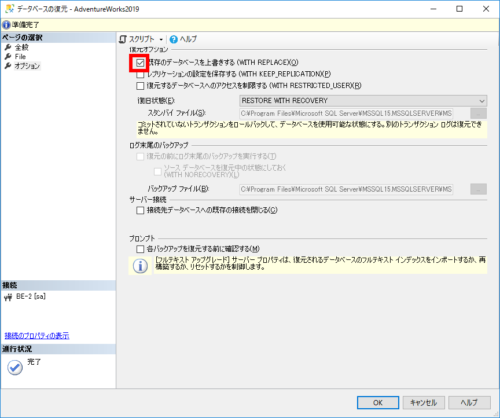
「データベース "<データベース名>"の復元に成功しました。」と表示されたら「OK」ボタンをクリックします。

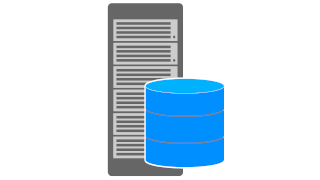
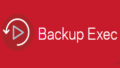

コメント